۲۵ خطای رایج در وردپرس و نحوی رفع آن به سادگی
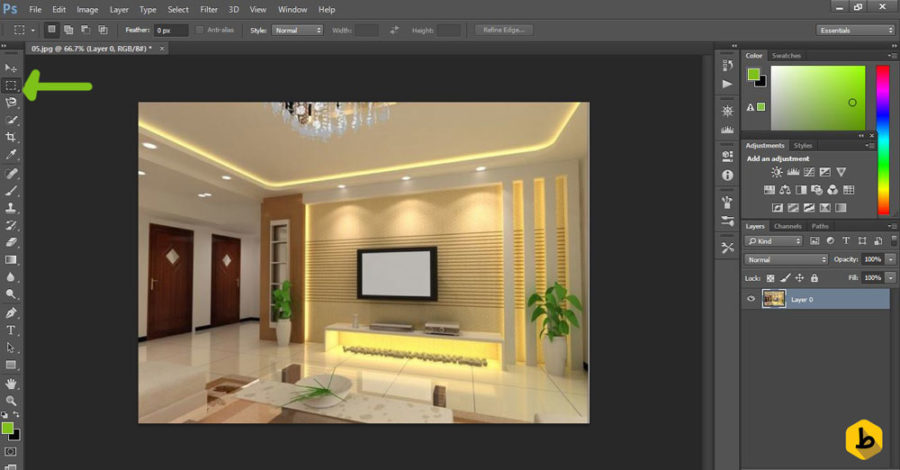
در حالی که استفاده از وردپرس بسیار ساده است، ارور های رایجی در این میان وجود دارد که می تواند حسابی شما را کلافه کند. ولی خبر خوب این است که به دلیل این که وردپرس کاربران زیادی دارد این مشکل شما به احتمال زیاد برای کاربران دیگر به وجود امده است و تقریبان تمامی مشکلات نیز رفع شده اند. در این مقاله ما سعی کرده ایم که 25 ارور ها و خطا های رایج که گریبان گیر بسیاری از کاربران بوده است را برای شما بیاوریم و نحوه ی رفع ان ها را نیز به شما بگوییم.

قبل از شروع
قبل از انجام هر کاری لازم است که از سایت خود بکاپ تهیه کنید. درسته حتی قبل از رفع ارور یا خطا لازم است که از سایت خود پشتیبان تهیه کنید. دلیل این کار ساده است این کار برای جلو گیری از مشکلات بیشتر در اینده است. بکاپ گرفتن ساده ترین کار است و نیاز به توضیح در این مقاله وجود ندارد و روش ها و ابزار های زیادی برای این کار وجود دارند.
اگر با روش های زیر نتوانستید مشکل خود را حل کنید بهتر است با ارائه دهنده ی هاست خود تماس بگیرید و مشکل خود را با ان ها بیان کنید.
برای راحتی شما ارور هایی را که در این مقاله توضیح خواهیم داد، در این زیر بصورت حلاصه نوشته ایم.
- چگونه خطای سرور داخلی را رفع کنیم (Error 500)
- نحوه رفع خطای نحوی(syntax) در وردپرس
- نحوه رفع خطا در ایجاد پایگاه داده در وردپرس
- چگونه گی رفع نمایش سفید صفحه مرگ در وردپرس
- نحوه رفع ارور 404 در وردپرس
- چگونه می توان نوار کناری(ساید بار) در زیر خطای محتوا را رفع کرد.
- نحوه ی رفع متن سفید و دکمه های گم شده در ایدیتور بصری وردپرس
- کمبود فضای وردپرس – افزایش محدودیت حاقظه ی php
- زمانی که از دسترسی به قسمت ادمین منع شده اید چکار باید بکنید
- نحوی رفع ری دایرکت و رفرش شدن صفحه ی ورود (login) وردپرس
- رفع مشکل اپلود کردن عکس در وردپرس
- نحوی رفع مشکلات متداول عکس ها در وردپرس
- رفع مشکل ایا می خواهید این کار را انجام دهید در وردپرس
- رفع خطای بطور موقت در دست تعمیر یا وردپرس موقتا در دسترس نیست.
- رفع مشکل ارسال نکردن ایمیل در وردپرس
- رفع خطای فید با RSS
- رفع حطای 403
- رفع مشکل ری دایرکت اشتباه
- رفع مشکل اپلود رسانه“Upload: failed to write file to disk”
- نحوه ی رفع این سایت حاویه برنامه های مخرب است “This site ahead contains harmful programs” در وردپرس
- رفع خطای در ارسال پست های رمان بندی شده
- رفع مشکل Maximum execution time exceeded در وردپرس
- رفع مشکل تصویر شاخص در وردپرس
- رفع مشکل خارج شدن ممتد از پنل وردپرس
- عیب های وردپرس را به تنهایی رفع کنید
حال بیاید بررسی کنیم مشکلات بالا را چگونه با هم رفع کنیم.
چگونه خطای سرور داخلی را رفع کنیم (Error 500)

احتمالا گیج کننده ترین مشکلی که یک کاربر مبتدی با ان مواجه می شود خطای سرور داخلی یا “500 Internal Server Error” می باشد.
این مشکلی زمانی به وجود می اید که یک مشکلی در سرور وجود دارد ولی سرور شما قادر به شناسایی مشکل نیست. در حالی که این ارور مانند دریگر خطای ها به مشکل اشاره نمی کنند پیدا کردن و رفع ان معمولا به زمان زیادی نیاز خواهد داشت.
حال بیاید به دلایلی که ممکن است این مشکل را ایجاد کنند نگاهی بیاندازیم:
خراب شدن فایل .htaccess: برای فهمیدن و رفع این مشکل فایل قدیمی .htaccess را تغییر نام دهدید جوری که برای شما قابل تشخیص باشد و یک .htaccess جدید را به هاست خود اپلود کنید و ببینید ایا مشکل حل می شود. در صورتی که مشکل حل نشد فایل را به حالت قبل بازگردانید.
افزایش محدودیت حافظه PHP: بعضی وقت ها سایت شما به خاطر محدودیتی که در حافظه PHP وجود دارد از کار می افتد. اگر فقط زمانی این ارور را می بینید که می خواهید به وردپرس لاگین کنید یا عکسی را به wp-admin اپلود کنید. راه های زیر را دنبال کنید تا بتوانید محدوید حافظه را افزایش دهید.
- یک فایل تکست خالی به نام php.ini ایجاد کنید
- این کد را در انجا کپی کنید: memory=64MB
- فایل را ذخیره کنید
- ان را به /wp-admin/ اپلود کنید
بعضی از کاربران گفته اند که این کار مشکل ان ها را رفع کرده است
این مشکل به این دلیل است که افزونه یا قالبی به خوبی کد نویسی نشده باشد. برای رفع این مشکل یا باید سرور خود را ارتقا دهید یا افزونه یا برنامه مخرب را حدف کنید.
غیر فعال کردن تمامی افزونه ها: برای این کار پوشه افزونه ها را تغییر نام دهید.

اگر سایت بالا امد و ارور 500 نمایش داده نشد خوشبختانه شما توانستید مشکل را پیدا کنید. حال پوشه ای جدیدی به نام افزونه ها(plugins) ایجاد و هر افزونه را جداگانه وارد پوشه کنید سپس سایت را رفرش کنید. تا زمانی که افزونه مشکل ساز را پیدا می کنید.
اپلود دوباره هسته وردپرس: ممکن است فایل های اصلی وردپرس از بین رفته باشد برای همین شما باید دوبار فایل های اصلی را اپلود کنید. در صورتی که در این کار تخصص ندارید از پشتیان هاست خود برای این کار کمک بگیرید.
در صورتی که هیچ کدام مشکل شما را حل نکرد از پشتیبان هاست خود علت را جویا شوید.
2. نحوه رفع خطای نحوی (syntax) در وردپرس

این خطا زمانی به وجود می اید که شما کدی به وردپرستون اضافه کرده اید و خطای نحوی دازد. این خطا معمولا خطای نحوی PHP است. شما خطا را به صورت زیر می بینید:
Parse error- syntax error, unexpected $end in /public_html/site1/wp-content/themes/my-theme/functions.php on line 278
این پیغام یک اشتباه و خطای غیر منتظره را در کد های شما نشان می دهد و خبر خوب این است که فایل و خط ای که این خطا را دارد را نیز به شما نشان می دهد شما می توانید ان را پیدا و اصلاح کنید. برای رفع خطای باید کد را اصلاح کنید پس بهتر است یا در صورتی که دانش برنامه نویسی ندارید کلا این کدی را به وردپرس خود اضافه نکنید.
3. نحوه رفع خطا در ایجاد پایگاه داده در وردپرس

پیام این خطا مشخص است، سایت شما نتوانسته پایگاه داده ای را ایجاد کنید یا کلا نتوانسته است به پایگاه داده دسترسی داشته باشد.
معمولا در صورتی که یک کاربر تایید اعتبار اشتباهی مانند نام، رمز یا محل پایگاه داده را اشتباه وارد کند رخ می دهد.
متاسفانه رفع این خطا برای افراد مبتدی می تواند کمی پیچیده باشد، پس بهترین کار این است که به پشتیبان هاست خود بگید که این مشکل را برای شما رفع کند.
4. چگونگی رفع نمایش سفید صفحه مرگ در وردپرس

این مشکل خیلی عجیب است تنها چیزی که به شما نمایش داده می شود یک صفحه سفید است، نه خطای نه نوشته ای هیچی فقط یک صفحه کاملا سفید. هرچند این مشکل خیلی عجیب است ولی دلیل ان معمولا یک چیز است کمبود محدودیت حافظه PHP و برای رفع ان باید محدودیت حافظه ی PHP را افزایش دهید. شما می توانید به پشتیبان هاست خود بگوید که این کار را برای شما انجام دهد.
5. نحوه رفع ارور 404 در وردپرس

شاید شما بدون هیچ دلیل بعضی مواقع به بعضی از قسمت های سایت می روید و این خطا را می بینید.
دلیل وجود این مشکل واضح است لینک که شما وارد ان شده اید به هیچ محتوایی وصل نیست. پس برای رفع این مشکل لینک ها را اصلاح کنید. این کار معملا باید بصورت دستی انجام شود و تقریبان زمان بر است. بهتر است برای شروع به تنظیمات سپس بخش لینک ها بروید.
6. چگونه می توان نوار کناری(ساید بار) در زیر خطای محتوا را رفع کرد.

یکی دیگر از مشکلات متداول برای کاربران تازه کار زمان است که سایدبار در زیر محتوا ظاهر می شود در حالی که باید بغل محتوا نمایش داده شود.
ایم مشکل بیشتر زمانی ایجاد می شود که کاربران کد هایی کپی می کنند ولی به هر دلیلی فراموش می کنند که تگ مربوطه را ببندند معمولا تگ مربوطه <div> می باشد که می توانید به صورت <div/> بسته می شود.
7. نحوه ی رفع متن سفید و دکمه های گم شده در ویرایشگر بصری(Visual Editor) وردپرس

بعضی مواقع دکمه از ویرایشگر بصری ناپدید می شوند یا به جای متن فقط محل سفید و خالی را نمایش می دهند.
این مشکل زمانی ایجاد می شود که کد های جاواسکریپت کار نمی کنند. این مشکل دو دلیل اصلی وجود دارد یکی از این دلایل گم شدن یا خراب شدن کتابخانه TinyMCE است و دلیل دیگر ان ناسازگاری افزونه ها می باشد.
اولین کاری که باید بکنید کش مرورگر خود را حذف کنید.
برای رفع مشکل کتابخانه TinyMCE ان را دانلود و در /wp-includes/js/tinymce/ جایگزین کنید.
برای رفع افزونه ها باید همه را غیر فعال کنید و سپس با فعال سازی جداگانه و چک کردن سایت افزونه های مشکل ساز را پیدا کنید.
بعضی از وقت ها مشکل از هیچ کدام نیست و برای رفع باید کد زیر را به wp-config.php اضافه کنید
1 | define('CONCATENATE_SCRIPTS', false); |
8. کمبود فضای وردپرس – افزایش محدودیت حاقظه ی php

نشانه های این مشکل می تواند نمایش صفحه سفید مرگ باشد با کد خطایی مانند زیر
Fatal error: Allowed memory size of 33554432 bytes exhausted (tried to allocate 2348617 bytes) in /home/username/public_html/site1/wp-includes/plugin.php on line xxx
برای رفع این مشکل باید قطعه کد زیر را به فایل wp-config.php اضافه کنید
1 | define( 'WP_MEMORY_LIMIT', '256M' ); |
این کد به وردپرس می گوید که محدودیت حافظه وردپرس را به 256 مگابایت افزایش دهد. بعد از کپی کردن قطعه کد ان را ذخیره کنید و سایت خود را مجددا رفرش کنید
9. زمانی که از دسترسی به قسمت ادمین منع شده اید چکار باید بکنید

بعضی وقت ها مانند سابق صفحه ی ورود به شما نمایش داده نمی شود و شما نمی توانید نام کاربری و رمز عبور خود را وارد کنید.
دلیل بروز این مشکل می تواند خرابکاری پلاگین، چندین بار وارد کردن اشتباه نام کاربری یا رمز عبور و شاید هم حمله ی هکر ها باشد.
شما باید ایمیل خود را وارد کنید و از طریق لینکی که به صفحه شما فرستاده می شود رمز عبور خود را بازیابی کنید سپس به پنل ورود وردپرس هدایت می شوید.
10. نحوی رفع ری دایرکت و رفرش شدن صفحه ی ورود (login) وردپرس

نشانه این مشکل این است که بعد از تلاش برای ورود یه پیشخوان وردپرس و زدن دکمه ی لاگین دوباره بدون هیچ پیامی دو باری به صفحه حال حاظر ری دایرکت می شوید.
اولین کار که باید بکنید این است که کوکی های مرورگر را پاک کنید.
همه ی افزونه ها را با عوض کردن نام پوشه افزونه ها غیر فعال کنید سپس دوباره سایت را رفرش کنید. در صورت باز کردن سایت افزونه مشکل دار را پیدا کنید.
برگرداندن به قالب پیشفرض وردپرس:
بعد از بروزرسانی قالب یا وردپرس شما ممکن است با این مشکل مواجه شوید. به پوشه قالب ها در /wp-content/themes/ بروید. سپس نام قالب فعلی خود را کلا پاک کنید. وردپرس نام قالب فعلی شمارا جستجو می کند در صورت پیدا نکردن ان از قالب پیشفرض خود استفاده می کند. دوباره وارد سایت شوید و ببینید که مشکل شما حل شده است یا نه. در صورت حل مشکل یک نسخه جدید و تازه از تم خود را کپی کنید.
حذف فایل .htaccess
بعضی وقت ها فایل .htaccess باعث خرابکاری می شود شما می توانید ان را با یک فایل جدید جایگزین کنید. فقط توجه داشته باشید فایل اول را در سیستم خود ذخیره کنید سپس اقدام به انجام این تغییرات بگیرید.
اپدیت URL سایت
بعضی وقت ها تعریف مجدد URL می تواند مشکل را برطرف کند فایل wp-config.php را باز کنید سپس به سادگی کد های زیر را به ان اضافه کنید:
1 2 | define('WP_HOME','http://example.com');define('WP_SITEURL','http://example.com'); |
توجه کنید به جای example.com ادرس سایت خود را در ان بنویسید. در صورت نیاز www. را نیز اضافه کنید.
11. رفع مشکل اپلود عکس در وردپرس

بعضی وقت ها وردپرس شما عکس هایی را که اپلود کرده اید را نمایش نمی دهد.
این مشکل به احتمال بسیار زیاد مربوط به مجوز های اشتباه است. شاید شما به خاطر ندادن مجوز حتی قادر به اپلود کردن عکس هم نباشید و عکس هایی را که اپلود شده اند نیز قابل دسترسی نیستند.
حال این مشکل چرا به وجود می اید؟
این مشکل چندیل دلیل دارد مانند ارتقا امنیت و پیکربندی توسط ارائه دهنده ی هاست، هک شدن سایت شما یا نصب افزونه یا قالب.
برای رفع به مسیر /wp-content/ بروید سپس بر روی پوشه /uploads/ کلیک راست کنید و file permissions را انتخاب کنید.
سپس در پنجره باز شده در پایین Apply to directories only را انتخا و مقدار numberic value را 744 وارد کنید.
در صورت حل نشدن 755 را انتخاب کنید.

بعد از ان نیز Apply to files only انتخاب کنید و مقدار numeric value را 644 وارد کنید.
12. نحوی افزودن عکس در وردپرس
شاید برای بعضی از کاربران مبتدی اضافه کردن عکس مشکل بنظر برسد. در رودپرس شما برای اضافه کردن عکس می توانید رسانه ها > افزودن بروید، در بالای نوشته ها هم افزودن پرونده چند رسانه ای وجود دارد شما از این طریق هم میتوانید اقدام کنید و یا چرا اصلا این همه راه را طی کنیم عکس را از داخل کامپیوتر با ماوس بر روی مرورگر خود که وردپرس در ان باز است بیاورید و رها کنید به هین سادگی عکس اپلود می شود(به اصطلاح drag&drop کنید).
13. رفع مشکل ، آیا می خواهید این کار را انجام دهید؟
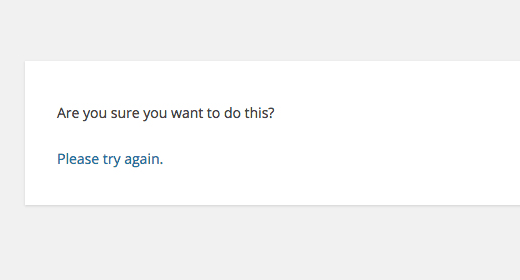
کاربران ممکن است در پنل مدیریتی وردپرس با این مشکل مواجه شوند. بزرگترین دلیل وقوع این مشکل کار نکردن صحیح افزونه یا قالب با شماره یکبار مصرف(Nonce) است.
Nonceها کلیدهای امنیتی خاصی است که گاها هنگام انجام کار های مدیریتی در وردپرس به URL اضافه می شوند. بعضی وقت ها افزونه یا قالبی به درستی نم تواند از ان استفاده کند که نتیجه ان مشاهده این ارور توسط کاربر است.
برای حل ان همه ی افزونه های خود را غیر فعال کنید. اگر ارور از بین رفت واضح است که مشکل از افزونه ها است. افزونه مشکل دار را پیدا و فایل جدید و به روز ان را دوباره نصب کنید یا کلا حذف کنید.
اگر مشکل از افزونه نبود به سراغ قالب خود بروید و از قالب های پیش فرض وردپرس استفاده کنید اگر این ارور را دوباره مشاهده نکردید قالب خود را عوض یا بروز رسای کنید.
اگر با موارد بالا مشکل حل نشد می توانید وردپرس را دوباره نصب کنید. سپس در فایل wp-content جدیدی که اپلود کرده اید قطعه کد زیر را پیدا و حذف کنید.
1 2 3 4 5 6 7 8 9 10 11 12 13 14 15 16 17 | /**#@+ * Authentication Unique Keys and Salts. * * Change these to different unique phrases! * You can generate these using the {@link https://api.wordpress.org/secret-key/1.1/salt/ WordPress.org secret-key service} * You can change these at any point in time to invalidate all existing cookies. This will force all users to have to log in again. * * @since 2.6.0 */define('AUTH_KEY', '`+7nTNb<AwtbLA$L-Q7amn;~|wH)ljXv2~TpbP?mLA+M`8H|n1`/Lz-GmAQL{4fB');define('SECURE_AUTH_KEY', '/gkAjhhJe`iwO)V-p=J<cN_ +6D{YhrM|=E#C7gD}]c2w~OJ} y}eY^,HWn&-j:a');define('LOGGED_IN_KEY', 'PtDl2V|01oIXDpq^K,IH-8|rhT +T(ZMpuLq>UD?|W)b3gMfG~g[zr8N6}m%MZ|L');define('NONCE_KEY', ']Zj5i*hHlsUWKg2|>YF,X+xpd-_`I[nFmA6ZLw~;EW7g0.s5EaZCAJ=j]./5z^X~');define('AUTH_SALT', 'e*l:hUsddFIxm1E7y-n#<a0|u- #+SsS@-#$vNz}EY4rY~-x|0_6=Q!TR=MMxUL?');define('SECURE_AUTH_SALT', 'n]^c9nY>_}3,4)J]S sM6-MI3aB#Qk<Re^j#Lu_|x^*BhO.54aZQTtzJeCo5DWAg');define('LOGGED_IN_SALT', 'Ba3kd1&J$~~`(|uJ0:v;w+DJ3xW}.B#R9J*r|.+V}*sTuK &8db-Mn+[boHW3{[/');define('NONCE_SALT', 'nBv-U1qfkCZxS|13%hYdHz*s1^){.KSZWm1A^${`r!d5;EqrH:>1Xx`pwt6?**i}'); |
تا حالا باید این مشکل را حل کرده باشید در صورتی که این مشکل حل نشد با یک متخصص وردپرس یا هاست خود تماس بگیرید.
14. رفع خطای بطور موقت در دست تعمیر یا وردپرس موقتا در دسترس نیست
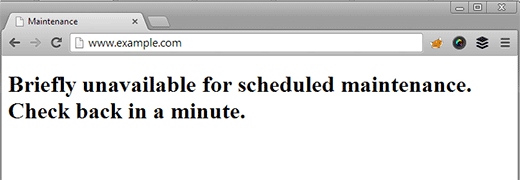
این مشکل بیشتر هنگام بروز رسانی های ناموفق روی می دهد و وردپرس پیغام “Briefly Unavailable for Scheduled Maintenance” را به شما نشان می دهد.
اتفاقی که می افتد این است که وردپرس سایت شما را در حالت “در دست تعمیر” قرار می دهد ولی چون به روز رسانی بصورت کامل انجام نمی پذیرد نمی تواند سایت شما را از این حالت بیرون بیاورد. اگر این اتفاق بیافتد سایت شما بصورت کامل از دسترس خارج می شود و حتی ادمین ها هم نمیتوانند به سایت شما درسترسی داشته باشند.
یکی از راه های جلو گیری از این اتفاق این است که وردپرس خود را به صورت دستی اپدیت کنید.
تنها کاری که برای رفع این مشکل بکنید این است که فایل .maintenanceرا از ریشه سایت خود حذف کنید.
15. رفع مشکل ارسال نکردن ایمیل در وردپرس
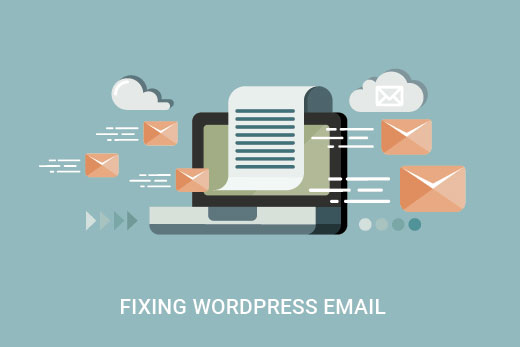
این مشکل به این صورت است که سایت شما نمی تواند هیچ ایمیلی را به شما و یا کاربران شما ارسال کند.
این مشکل معمولا به خاطر محدودیت های اعمال شده در هاست است. اگر از هاست اشتراکی استفاده می کنید بهتر است سایت خود را به یک هاست پریمیوم انتقال دهید یا اینکه با پشتیبان هاست خود تماس بگیرید.
16. رفع خطای فید یا RSS
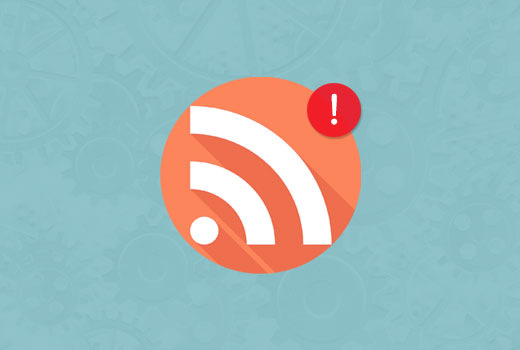
بیشتر خطا های RSS به علت قالب بندی اشتباه است. و شما ممکن است با ارور های زیر مواجه شوید:
XML Parsing Error: XML or text declaration not at start of entity
Location: http://example.com/feed
Line Number 2, Column 1:
بسته به مرورگر شما ارور ها متفاوت خواهد بود. ممکن است هنگام بازدید از فیدتون با ارور زیر نیز مواجه شوید:
Warning: Cannot modify header information – headers already sent by (output started at /home/username/example.com/wp-content/themes/twentysixteen/functions.php:433) in /home/username/example.com/wp-includes/pluggable.php on line 1228
RSS با زبان XML نوشته می شود که یک زبان نشانه گذاری دقیق است. و یک مشکل در کد های ان می تواند کل فید شما را به هم بریزد.
راه های رفع مشکلات RSS بسیار گسترده است و نیازمند دانش برنامه نویسی است پس بهتر است از یک متخصص کمک بگیرید.
17. رفع خطای 403
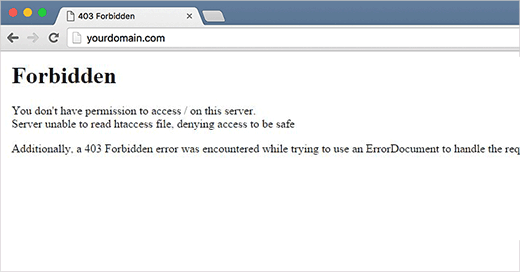
خطای 403 به شما می گوید که مجوز دسترسی به صفحه خاصی را ندارید. به همین دلیل ارور 403 همراه با متن زیر به شما نمایش داده می شود:
403 Forbidden – You don’t have permission to access ‘/’ on this server.
Additionally, a 403 Forbidden error was encountered while trying to use an ErrorDocument to handle the request.
دلایل مشاهده این پلاگین ها، پیکربندی سرور یا ندادن مجوز برای ورود به صفحه است.
یکی از راه های حل غیر فعال کردن افزونه ها در هاست و پیدا کردن افزونه معیوب است.
اگر مشکل از افزونه ها نبود فایل .htaccess را در سایت خود پیدا کنید و ان را حذف کنید و یک نسخه تازه ز ان را دانلود و جایگزین فایل قبلی کنید.
18. رفع مشکل ری دایرکت اشتباه
این مشکل معمولا بخاطر پیکربندی اشنباه ری دایرکت ها است. همانطور که می دانید ساختار لینک های وردپرس مطابق قوانین سئو است و از ری دایرکت پشتیبانی می کند. چنیدین افزونه ی مختلف نیز از ری دایرکت پشتیبانی می کند.
هرگونه مشکل در ری دایرکت می تواند خطا های زیادی را به دنبال داشته باشد. مثلا یکی از اشتباهات رایج ری دایرکت لوپ نامیده می شود که مرورگر بین دو صفحه مرتبا ری دایرکت می شود.
یکی از راه های رف این مشکل باز کردن wp-config.php و اضافه کردن کد زیر به ان است.
1 2 | define('WP_HOME','http://example.com');define('WP_SITEURL','http://example.com'); |
19. رفع مشکل اپلود رسانه“Upload: failed to write file to disk”
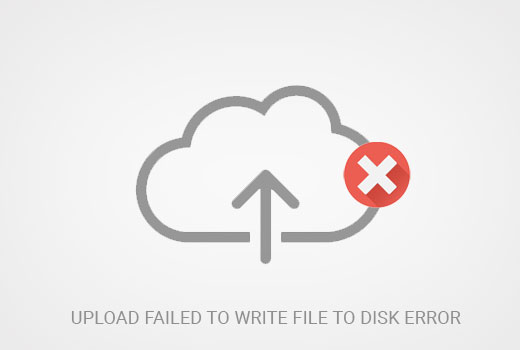
این ارور چندین دلیل مختلف دارد، ولی بیشترین و متداول ترین علت ان مربوط به مجوز های دسترسی به فایل است.
این مشکل همانند مشکل شماره 11 است و برای رفع ان می توانید از همان راه بروید.
20. نحوه ی رفع این سایت حاویه برنامه های مخرب است “This site ahead contains harmful programs” در وردپرس
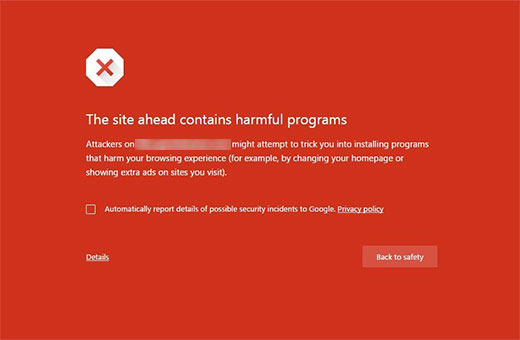
گوگل هنگام ورود به سایت هایی که حاوی کد های مشکوک یا مخرب به بدافزار باشد، به بازدید کنندگان اخطار می دهد. بعضی مواقع سایت شما هک شده است و هکر ها از ان برای پخش بدافزار استفاده می کنند.
شاید شما api از شبکه های تبلیغاتی غیر معتبر دریافت کرده باشید گوگل ان را نیز به بعوان پخش فایل مخرب و بد افزار در نظر می گیرد.
معمولا اگر سایت خود را در گوگل وبمستر ثبت کرده باشید خود گوگل مشکل را برای شما ایمیل می کند و از طریق ان می توانید مشکل خود را رفع کنید. اگر نتونستید مشکل را حل کنید با یک متخصص امنیت تماس بگیرید یا با پشتیبان هاست خود مشکل را مطرح کنید.
در صورتی که کاملا مطمئنید که مشکلی وجود ندارد می توانید از طریق گوگل وبمستر به گوگل پیام دهید و نبود مشکل در سایت خود را به گوگل اطلاع دهید.
21. رفع خطای در ارسال پست های رمان بندی شده
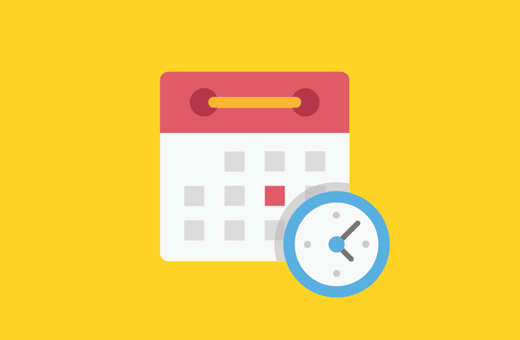
یکی از ویژگی های عالی وردپرس زمانبندی ارسال برای پست ها است. شما می توانید پست های خود را اماده کنید و در تاریخی که معین کرده اید وردپرس انتشار ان را برای شما بزند. عمل نکردن این قابلیت می تواند برامه های شما را کاملا بهم بریزد.
برای رفع این مشکل می توانید از افزونه WP Missed Schedule استفاده کنید.
22. رفع مشکل Maximum execution time exceeded در وردپرس
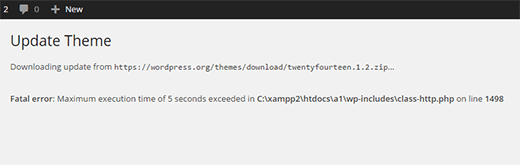
بیشتر وردپرس با PHP کد نویسی شده است. برای جلوگیری از سو استفاده یک محدودیت برای اجرای هر اسکریپت در نظر گرفته است.
حال برخی از هاست ها این محدودیت کمتر و برخی بیشتر از میزان پیشفرض تنظیم می کنند. و وقتی یک اسکریپت به حداکثر زمان برسد ارور Maximum execution time exceeded رخ می دهد.
برای رفع این مشکل پلاگین هایی وجود دارند ولی بهترین را افزودن تکه کد زیر به فایل .htaccess است:
1 | php_value max_execution_time 300 |
این کد محدودیت زمان اجرا اسکریپت را به 300 ثانیه می رساند.
23. رفع مشکل تصویر شاخص در وردپرس
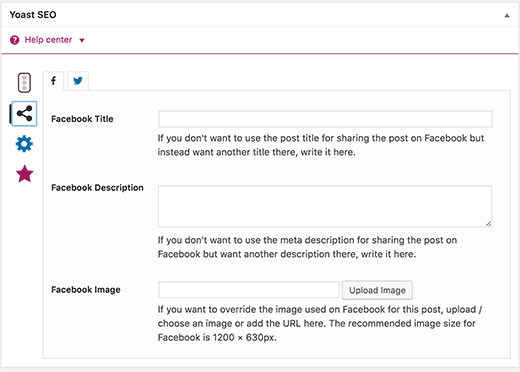
گاهی وقت های می خواهید یک مقاله را از شبکه های اجتماعی ولی عکس شاخص یا بعضی از مطالب ان به درستی نمایش داده نمی شود.
برای رفع این مشکل 2 راه وجود دارد یا بصورت دستی ان را وارد کنید یا با استفاده از افزونه سئو خود مشکل را رفع کنید.
24. رفع مشکل خارج شدن ممتد از پنل وردپرس
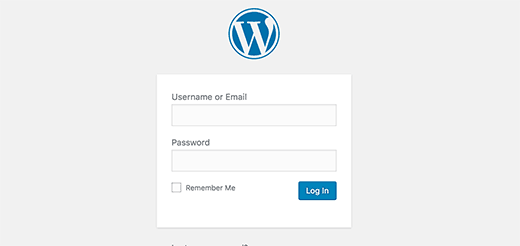
وردپرس از کوکی های که در مرورگر ذخیره می شوند برای تایید اعتبار شما استفاده می کند. اشید ادرس های شما دچار تغییرات شده باشد و با کوکی ها مغایرت داشته باشد.
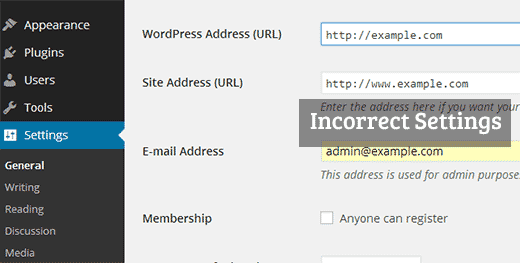
همانگونه که می بینید wordpress address با site address مغایرت دارد. برای رفع این مشکل تنها کاری که باید بکنید این است که هر دو تا فیلد را مشابه هم پر کنید.
یا می توانید به wp-config.php خود این کد را اضافه کنید:
1 2 | define('WP_HOME','http://example.com');define('WP_SITEURL','http://example.com'); |
یا در صورتی که می خواهید سایت شما با www نمایش داده شود کد را به صورت زیر اضافه کنید:
1 2 | define('WP_HOME','http://www.example.com');define('WP_SITEURL','http://www.example.com'); |
نکته: فراموش نکنید که example.com را با ادرس سایت خود جایگزین کنید.
25. عیب های وردپرس را به تنهایی رفع کنید

در زمان استفاده از وردپرس شما با ارور ها و خطا های زیادی مواجه می شوید. با نصب افزونه یا قالب جدید احتمال بروز مشکل وجود دارد، پس قبل از انجام هر کاری از هاست خود بکاپ بگیرید.
موقع بروز هر مشکلی دست و پای خود را گم نکنید. قبل از مشاوره با متخصصین بعضی از راه ها را امتخان کنید.
بهترین راه قبل از هر کاری غیر فعال کردن افزونه ها است، این کار به سادگی و تغییر نام پوشه plugins است. اگر مشکل حل شد هر کدان از افزونه ها را امتحان کنید و افزونه مخرب را حذف، اپدیت یا جایگزین(با افزونه مشابه یا نسخه استفاده نشده و اولیه) کنید.
قالب را به قالب پیشفرض تغییر بدید.
URL سایت خود را در تنظیمات وردپرس چک کنید.
فایل .htaccess قدیمی را ذخیره با فایل جدید جایگزین کنید.
یا به سادگی مشکل خود را جستجو کنید.
با این کار ها بیشتر مشکلات خود را به سادگی می توانید رفع کنید و دیگر نیازی به استخدام متخصص وردپرس نیست.
شما برای رفع مشکلات وردپرسی خود چه کار هایی را امجام می دهید؟


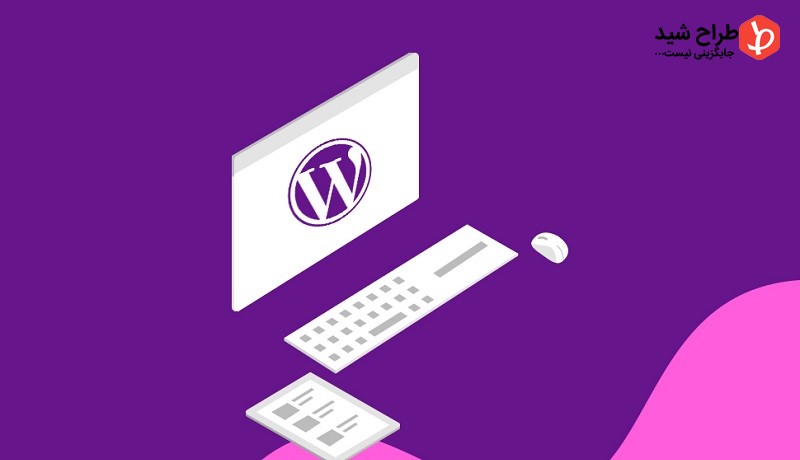

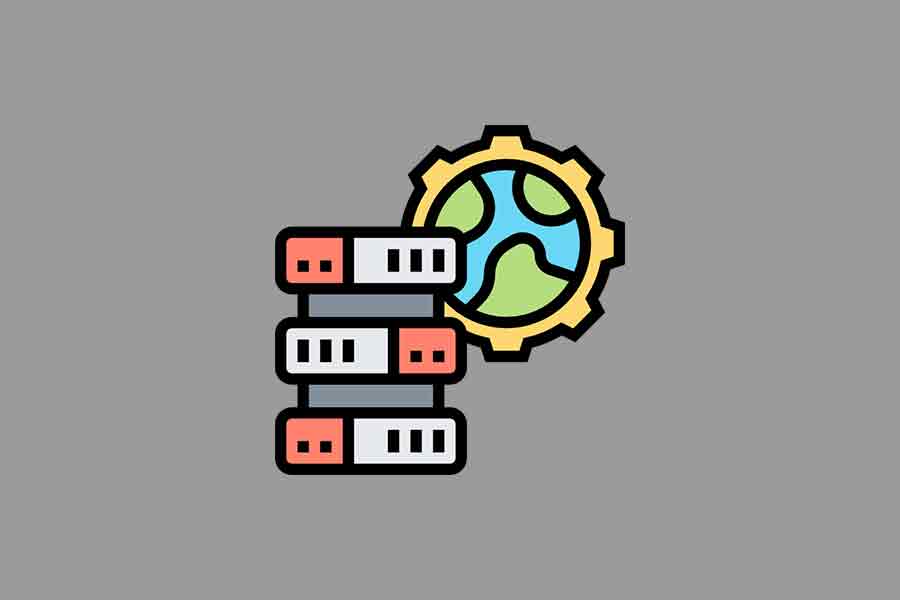


دیدگاهتان را بنویسید